wps是一款功能丰富且强大的办公操作软件,对于经常办公的小伙伴来说,是非常有帮助的一款文档编辑工具,在我们的生活中和工作中都是需要使用到的,我们可以对文档进行排版、对数据进行统计和制作以及对演示文稿等进行设计等操作,比如当你需要将一些数据进行制作成一个条形图来分析数据,那么我们就可以进入到全部图表的窗口中插入条形图就好了,插入的条形图可以还可以进行形状的更改设置,下方是关于如何使用WPSexcel条形图更改形状的具体操作方法,如果你需要的情况下可以看看方法教程,希望小编的方法教程对大家有所帮助。
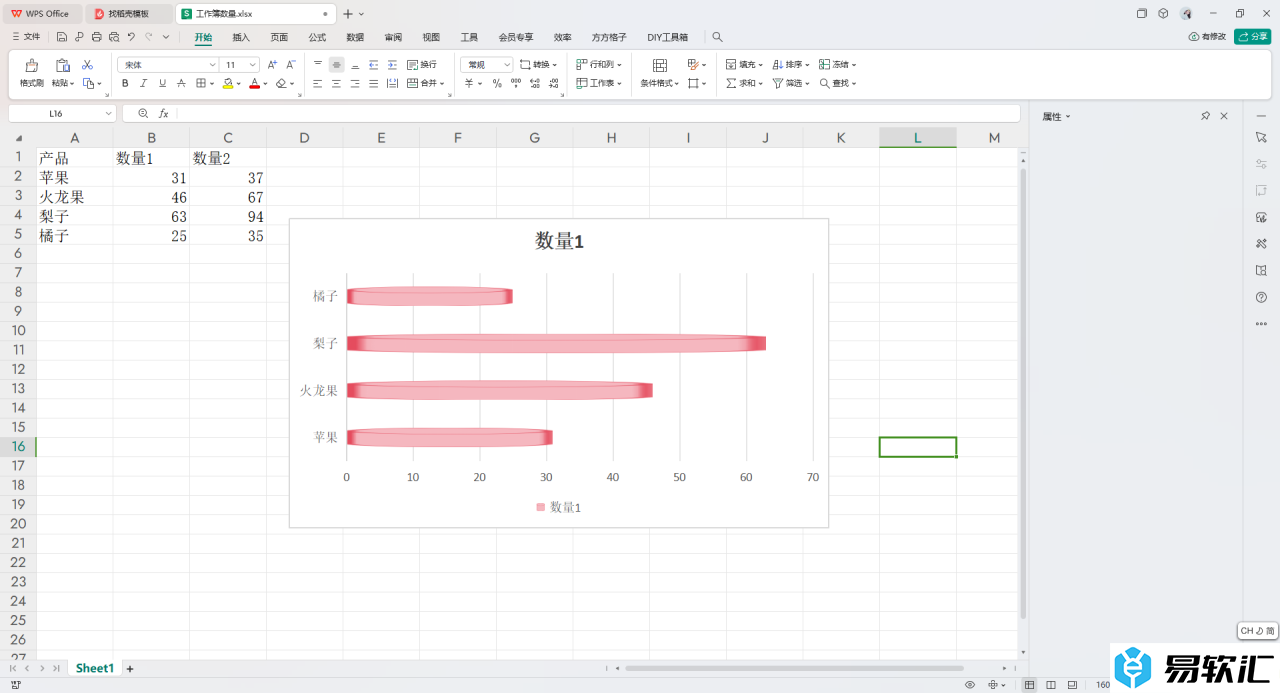
方法步骤
1.首先,我们需要在表格中,将需要框选起来,之后点击【插入】-【全部图表】选项。
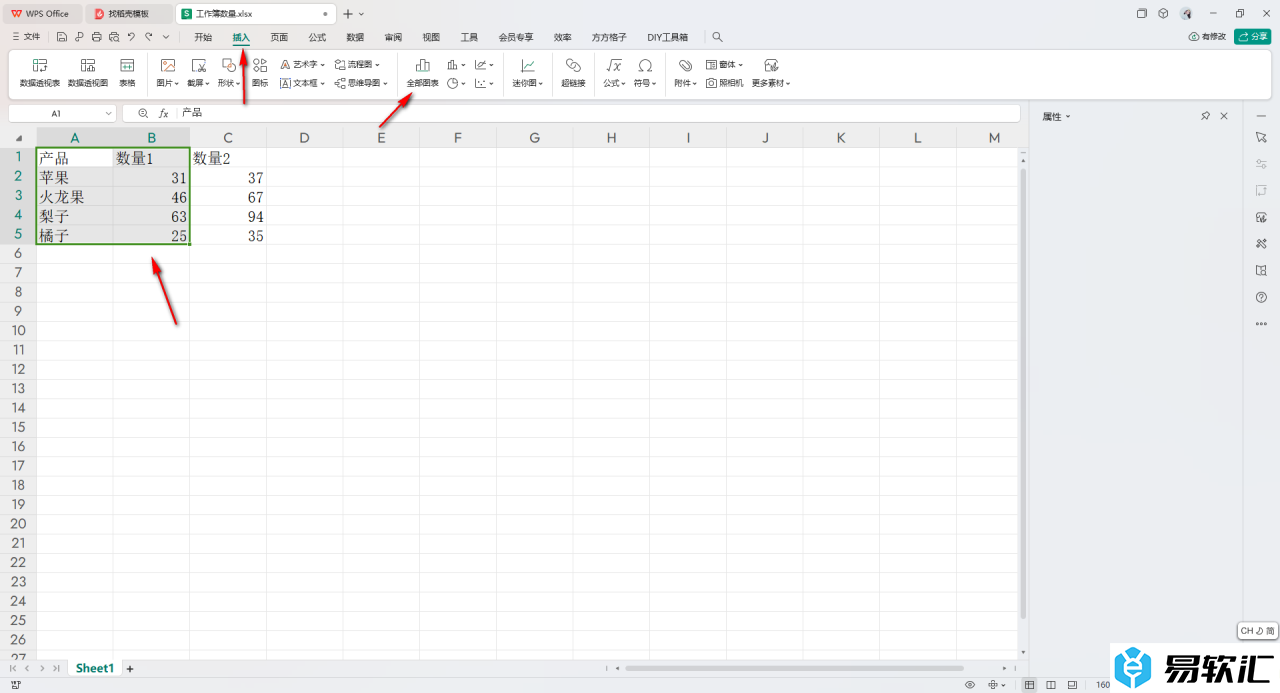
2.随后即可进入到我们的图表页面中,我们选择左侧的【条形图】,之后在右侧选择一个条形图样式插入即可。
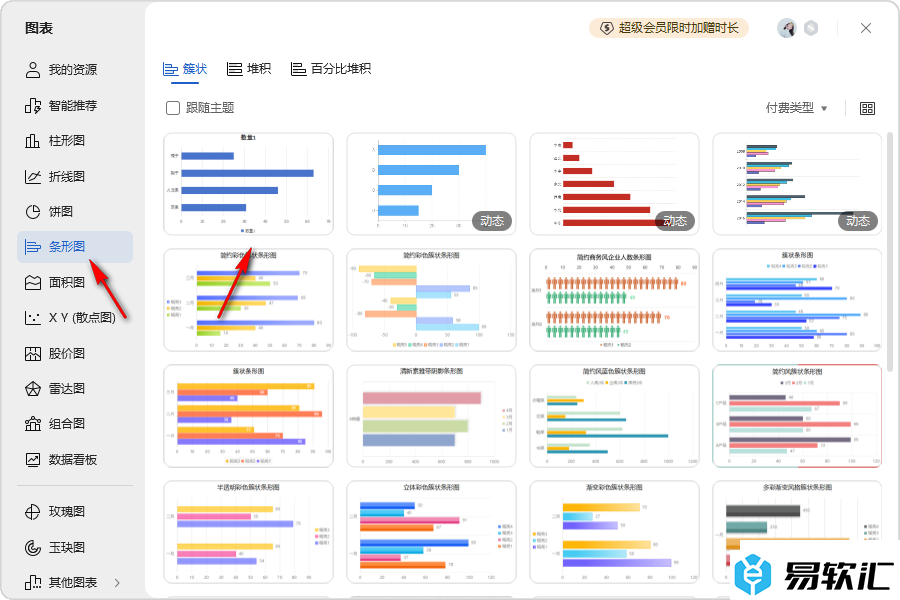
3.随后即可插入好条形图,将条形图的蓝色条选中,在右侧的【填充与线条】选项卡下,将【图片或纹理填充】选项进行点击。
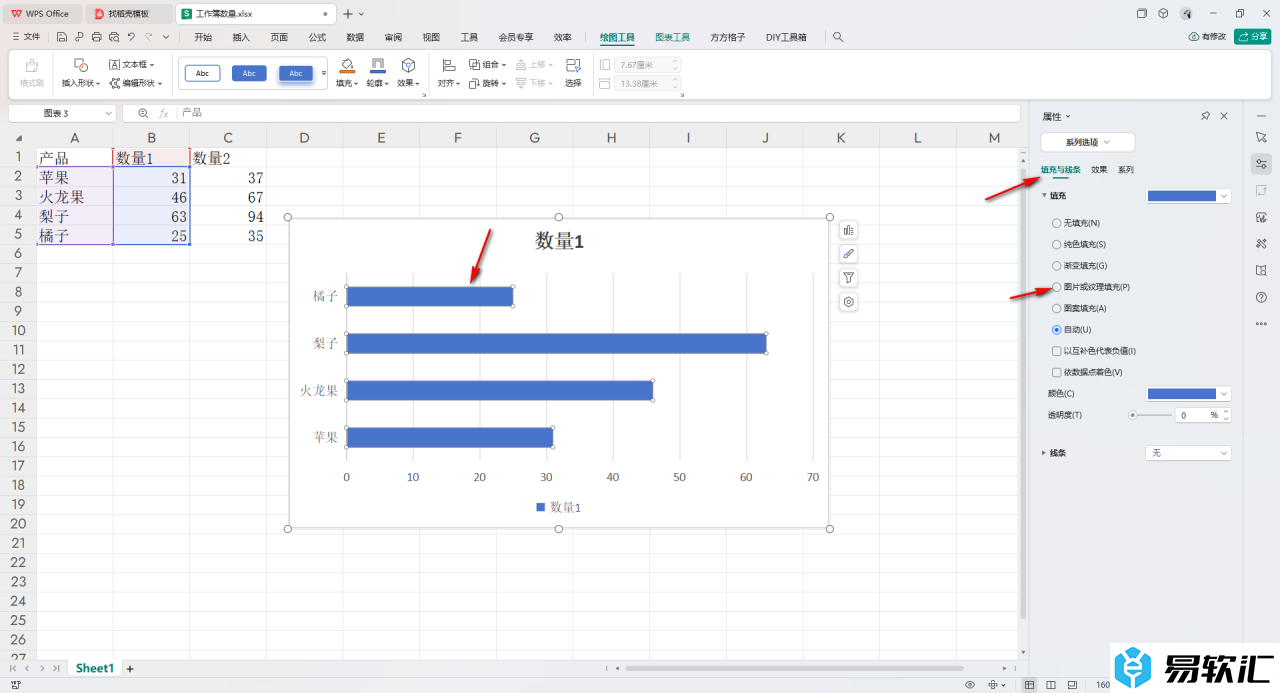
4.这时候,我们就可以将【图片填充】选项点击打开,选择【本地文件】。
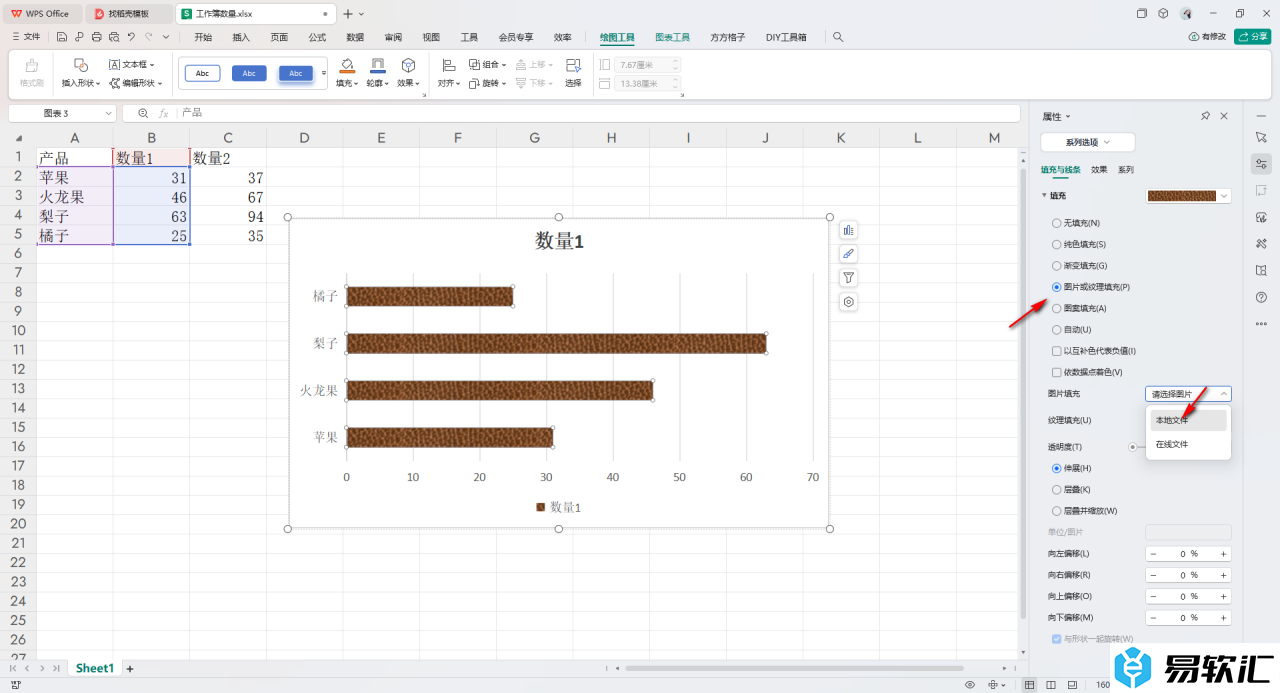
5.在打开的窗口中,选择我们提前保存好的一个图形图片,将其点击选中。
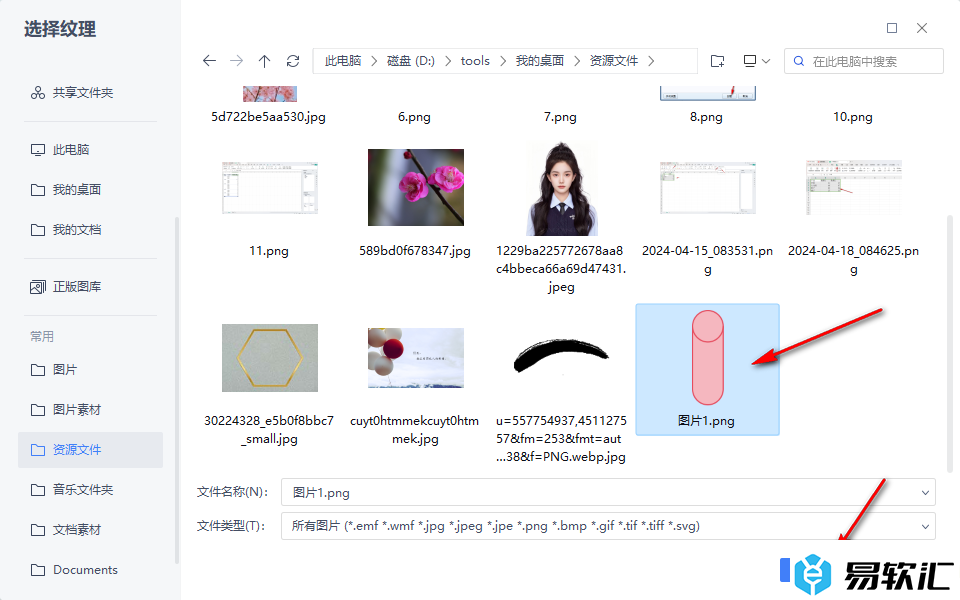
6.这时你可以查看到我们的条形图的形状已经更改成我们的图片形状了,如图所示。
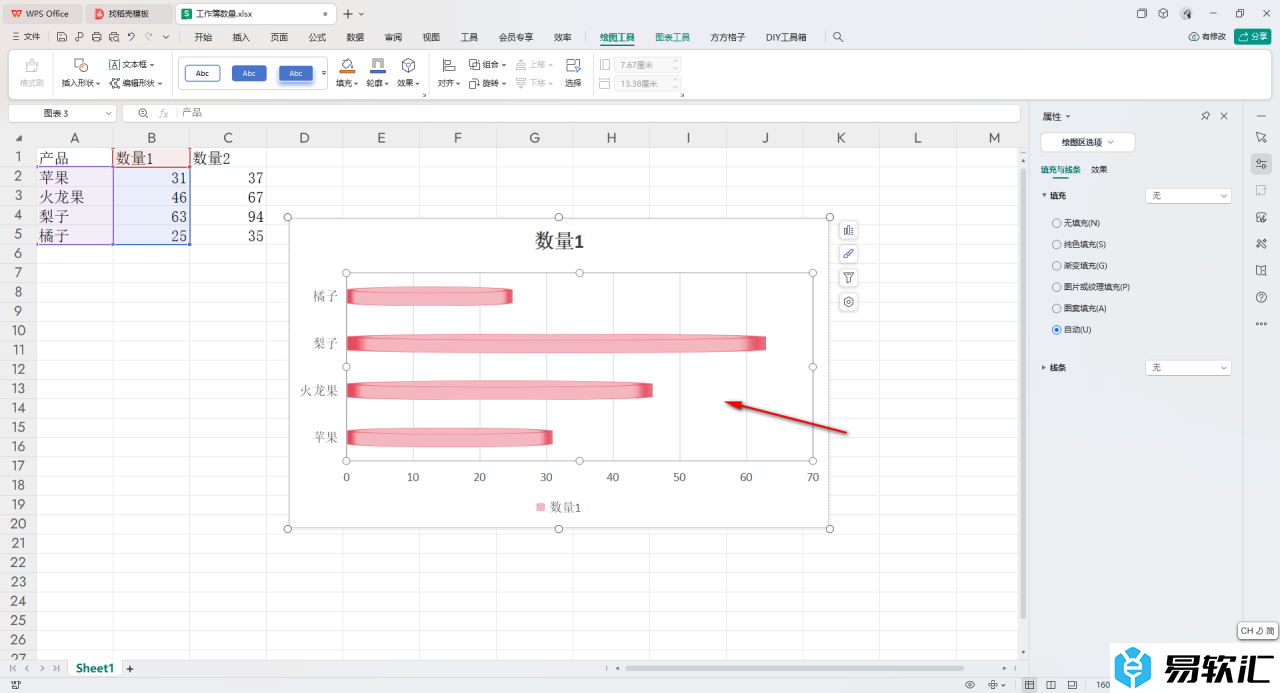
以上就是关于如何使用WPSExcel条形图更改形状的具体操作方法,我们在进行设置图表的时候,你可以按照上述的教程进行图表形状的更改和设计,是一个非常简单的操作,感兴趣的话可以操作试试。






